Kā savienot Bose austiņas ar Mac
Kas jāzina
- Iet uz Sistēmas preferences > Skaņa > Bluetooth > Ieslēdziet Bluetooth.
- Turiet nospiestu Bose austiņu barošanas pogu, lai pārietu pārī savienošanas režīmā, un atlasiet Savienot.
- Izslēdziet/ieslēdziet Bluetooth savā Mac datorā, ja Bose austiņas neparādās pieejamo ierīču sarakstā, un mēģiniet vēlreiz.
Šajā rakstā ir aprakstītas darbības Bose bezvadu austiņu savienošanai pārī ar Mac datoru, izmantojot macOS Bluetooth preferences. Šie norādījumi attiecas uz Mac datoriem, kuros darbojas macOS Big Sur (11.0), macOS Catalina (10.15) un macOS Mojave (10.14).
Kā savienot pārī Bose austiņas ar Mac
Izmantojiet Bluetooth preferences, lai iestatītu un izmantotu jebkuru Bose bezvadu austiņu komplektu savā Mac datorā.
-
Atvērt Sistēmas preferences > Skaņa.

Bluetooth iestatījumiem varat piekļūt arī no izvēļņu joslas. Atlasiet Bluetooth ikonu un pēc tam izvēlieties Atveriet Bluetooth preferences.
-
Izvēlieties Bluetooth.

-
Pārliecinieties, vai Bluetooth ir ieslēgts. Ja tā nav, izvēlieties Ieslēdziet Bluetooth lai to aktivizētu.
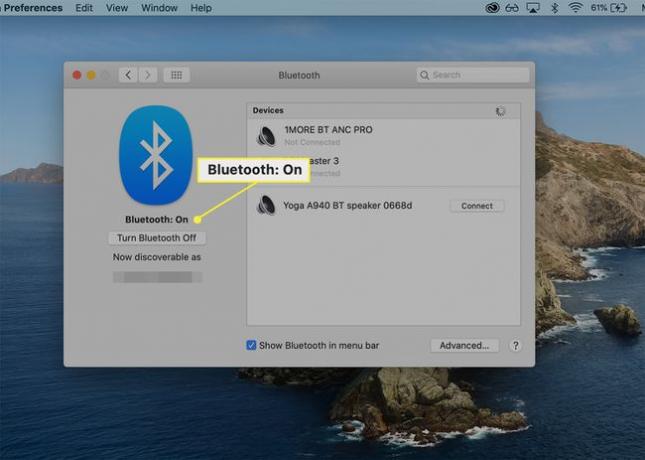
-
Turiet nospiestu Bose austiņu barošanas pogu, lai pārietu pārī savienošanas režīmā.
Jūs zināt, ka jūsu austiņas ir savienošanas pārī režīmā, kad blakus Bluetooth ikonai redzēsit mirgojošu statusa indikatoru.
-
Meklējiet austiņas ierīces apakšējā daļā Ierīces lodziņu un atlasiet Savienot blakus ierīcei.
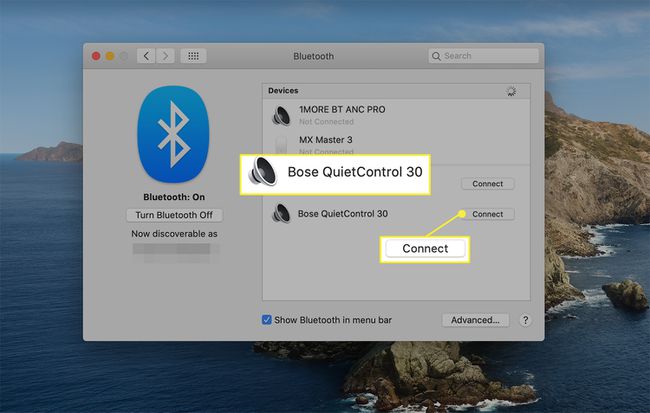
-
Atrodiet savas Bose austiņas, kas norādītas lapas augšdaļā Ierīces kaste ar Savienots ziņojums zem nosaukuma.
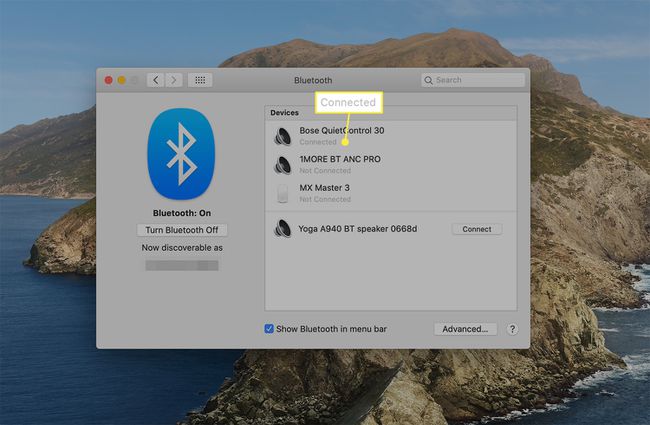
Ja pieejamo ierīču sarakstā neredzat savas Bose austiņas, izslēdziet un atkal ieslēdziet Bluetooth savā Mac datorā un atkārtoti ieslēdziet austiņu savienošanas pārī režīmu.
Pielāgojiet Bose austiņu iestatījumus savā Mac datorā
Kad esat pievienojis Bose austiņas, varat pielāgot sistēmas skaņas un skaņas iestatījumus savām austiņām.
-
Atvērt Sistēmas preferences > Skaņa.
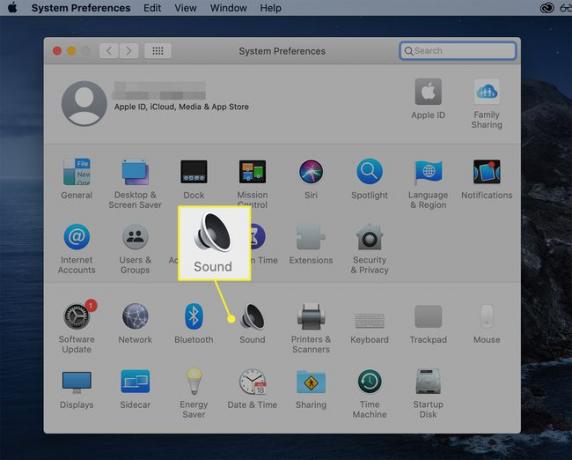
Varat arī nokļūt šajā izvēlnē no Bluetooth ikonu izvēļņu joslā. Virziet kursoru virs savu Bose austiņu nosaukuma Ierīces un tad izvēlieties Atveriet sadaļu Skaņas preferences.
-
No Skaņas efekti cilnē atlasiet skaņu, kuru vēlaties saņemt brīdinājumiem. Iezīmējiet nosaukumu, lai to atlasītu, un regulējiet skaļumu, pārvietojot indikatoru uz Brīdinājuma skaļums bārs.
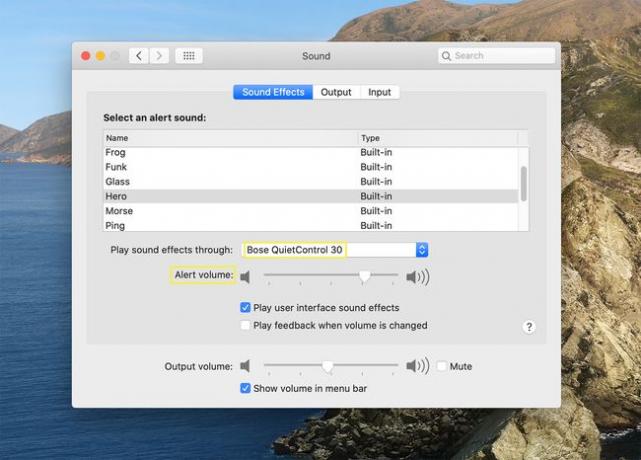
Lai priekšskatītu skaņu, veiciet dubultklikšķi uz skaņas efekta nosaukuma.
-
Izvēlieties Izvade un izmantojiet pārslēgšanas stieņus, lai pielāgotu Līdzsvars un Izvades skaļums.

Varat arī pielāgot izvades skaļumu no pārējām divām cilnēm Skaņa dialoglodziņš: Skaņas efekti un Ievade.
-
No Ievade cilnē pielāgojiet ievades skaļumu, pārvietojot slēdzi pa kreisi vai pa labi.

Veiciet dubultklikšķi uz mikrofona ikonām, lai palielinātu vai samazinātu ievades līmeni. Ja vēlaties austiņās izmantot iebūvēto mikrofonu, pārliecinieties, vai ievades līmenis nav pilnībā pazemināts.
Kā atvienot Bose austiņas no Mac
Ja izmantojat vairākus Bose vai Bluetooth austiņu pārus, pārslēgties starp tām ir viegli. Atvienojiet modeli, kuru neizmantojat, vienlaikus saglabājot savienojumu pārī.
-
Atveriet Bluetooth izvēlni un atlasiet Atveriet Bluetooth preferences.

-
Atlasiet un ar peles labo pogu noklikšķiniet uz pievienoto Bose austiņu nosaukuma un izvēlieties Atvienot. Jūsu austiņas joprojām būs redzamas augšējā daļā Ierīces saraksts ar Nav savienots zem tā.

Cita pieeja: atlasiet Bluetooth izvēlnes ikonu, noklikšķiniet uz austiņu nosaukuma un atlasiet Atvienot.

Lai atkārtoti izveidotu savienojumu, ar peles labo pogu noklikšķiniet uz nosaukuma un atlasiet Savienot.
Kā atvienot Bose austiņas no sava Mac datora
Neatkarīgi no tā, vai savienojums jāpārtrauc savienojuma problēmu vai citu iemeslu dēļ, process ir ātrs.
Atvērt Sistēmas preferences > Bluetooth.
-
Izvēlieties savas austiņas no Ierīces, ar peles labo pogu noklikšķiniet uz nosaukuma un atlasiet Noņemt.
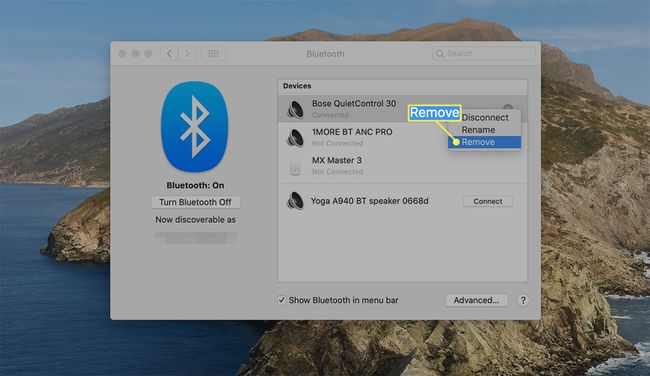
-
Tiek parādīts dialoglodziņš, kas apstiprina, ka austiņas būs jāsavieno pārī, lai tās atkal izmantotu. Izvēlieties Noņemt lai apstiprinātu dzēšanu.
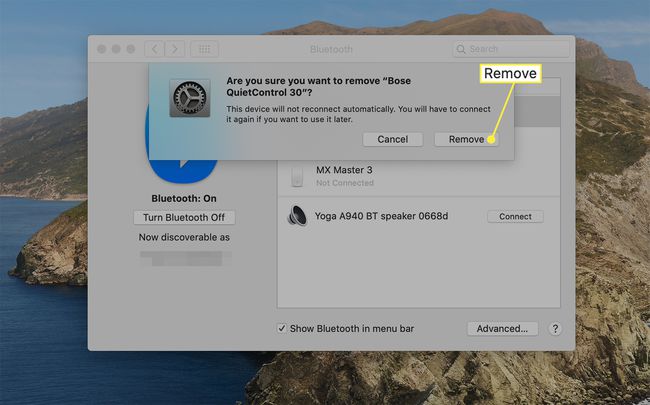
Varat arī uzlabot šo procesu, zem tā iezīmējot austiņu nosaukumu Ierīces un izvēloties x ikona, kas parādās pa labi no tās nosaukuma.
2 vienkāršākie veidi, kā savienot pārī Bose austiņas ar iPhone
FAQ
-
Vai lietotne Bose Connect ir pieejama operētājsistēmai Mac?
Nē. Lietotne Bose Connect ir pieejama tikai operētājsistēmām iOS un Android.
-
Kāpēc manas Bose austiņas nevar izveidot savienojumu ar Mac?
Ja rodas problēmas ar Bose austiņu savienošanu pārī, mēģiniet izslēgt un ieslēgt barošanu, divas sekundes turot nospiestu barošanas pogu, līdz dzirdat signālus. Pēc tam atkal ieslēdziet tos, nospiežot un atlaižot barošanas pogu. Varat arī mēģināt notīrīt austiņu savienošanas pārī sarakstu, nospiežot un 10 sekundes turot nospiestu barošanas pogu, līdz tiek atskaņots "Bluetooth ierīču saraksts notīrīts".
-
Kā atiestatāt Bose austiņas?
Atiestatiet Bose austiņas, izslēdzot tās uz 30 sekundēm. Pēc tam pievienojiet tos USB barošanas avotam un pagaidiet piecas sekundes. Pēc tam atvienojiet vadu no austiņām un pagaidiet vienu minūti. Pēc tam ieslēdziet tos un pārbaudiet, vai tie darbojas pareizi.
-
Kā jūs tīrāt Bose austiņas?
Jūs varat notīriet austiņas izmantojot mīkstu, mitru drānu, lai maigi noslaucītu ārējās virsmas. Lietojiet tikai ūdeni un maigas ziepes un neiegremdējiet austiņas nevienā šķidrumā. Ja netīrumi vai gruži nokļūst austiņu austiņu vāciņos, varat tos uzmanīgi noņemt ar pinceti. Neizmantojiet atverēs vakuumu un nepūtiet tajās gaisu.
